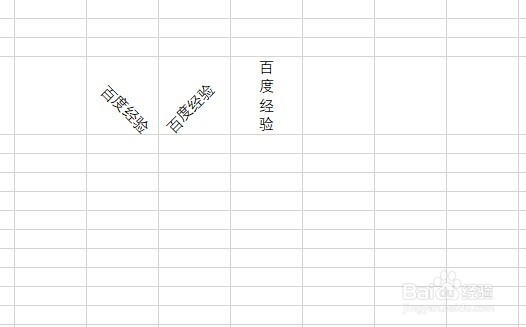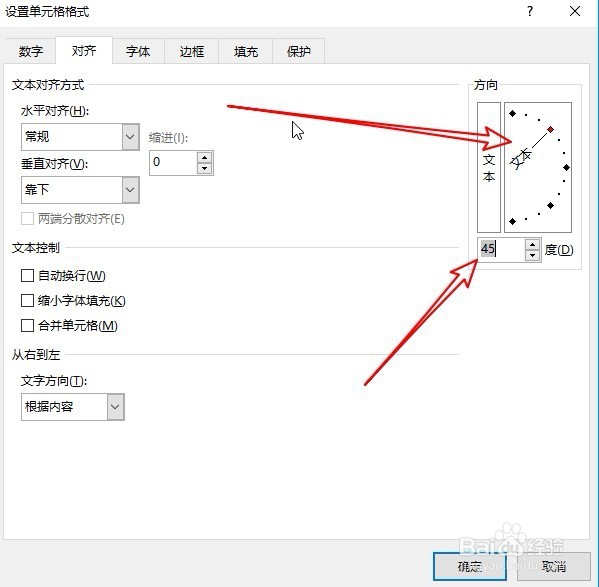Excel单元格中的文字怎么竖排 如何旋转任意角度
1、我们咸犴孜稍先来看一下Excel单元格中的文字各个角度排列的情况,下面就与大家介绍一下实现这种排列方式的方法吧。
2、首先在单元格中输入要排列的文字,然后选中该单元格
3、右键点击该单元格,在弹出菜单中选择“设置单元格格式”菜单项。
4、这时就会弹出一个“设醅呓择锗置单元格格式”的窗口,在窗口中我们可以拖动右侧的滑动来任意调整文字的方向,或是在下面的文本框中输入调整的角度数,最后点击确定按钮就可以了。
声明:本网站引用、摘录或转载内容仅供网站访问者交流或参考,不代表本站立场,如存在版权或非法内容,请联系站长删除,联系邮箱:site.kefu@qq.com。
阅读量:26
阅读量:41
阅读量:71
阅读量:82
阅读量:30